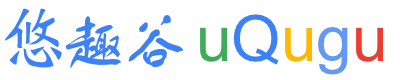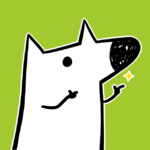安固途径
知识来源于感觉和经验
让低版本浏览器兼容 HTML5 的方法
引用Google的html5.js文件到head部分
<script src="http://cdn.bootcss.com/html5shiv/r29/html5.min.js"></script>
并在css里面加上这段
/*html5*/
article,aside,dialog,footer,header,section,footer,nav,figure,menu{display:block}
如果用到 jQuery ,可能高版本的 jQuery 不能支持低版本的 ie, 需要用到低版本的 jQuery1.9.1。
...阅读全文
HTML 中 table 嵌套时边框出现分离
table 嵌套使用时边框会出现分离,让他们重合的办法是
为 table 添加 CSS 样式
border-spacing: 0;
或者为 table 添加属性
cellspacing="0"
另外为 table添加属性
cellpadding="0"
会将td之间的间距设为0,适用于将table放在td中的情况。
阅读全文
一条 CSS class 命名的经验
现在不少浏览器都装有去广告插件adblock,因此有时候将Class命名为ad-*,在网页上打开这个页面时,该部分就会被隐藏,有时候很难找到原因。
例如Class名advantage如果写作ad-1,很遗憾,这个部分很可能就会看不见了,因此还是不要触碰这条禁忌的为好。
...阅读全文
svn add 常规出错的解决办法
svn add增加已经加入版本控制的文件夹内文件或文件夹的命令,强制执行。
$ svn add folder --force
假设文件夹为forder,文件夹本身已经被version,那么在forder中新建的文件或者文件夹在svn add时,会出现类似文件夹forder已经被version的错误,使得svn add新建的文件失败。
更多,请参考
$ svn add --help
阅读全文